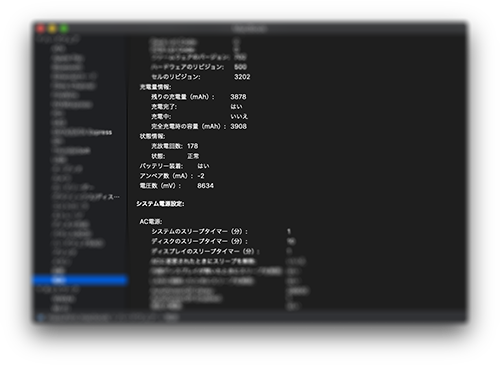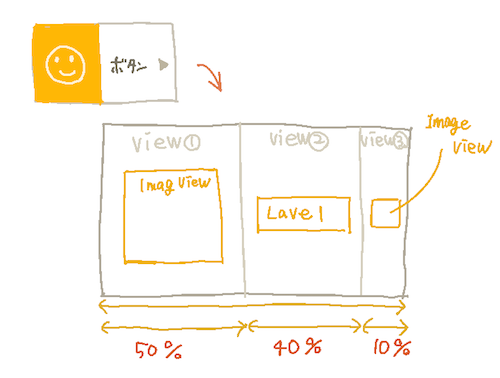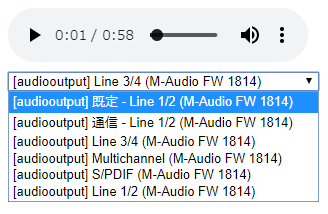初めて風邪と自覚した日に読む話
こんにちわ。
リエです。

少し前の話ですが、2019年風邪始めしました。※もう治りました。
なんか喉がおかしいなぁと自覚してからあっという間に発熱→ダウン。という流れをたどったのですが、世はインフルエンザ(*以下インフル)が大流行中。
弱っているときは絶対インフルになる!ということで、自覚して風邪にかかってしまった日から最速で治し、かつインフルにもならないということに全力で取り組みました。
テレビやWebニュースでもインフル感染予防のことがよく取り上げられていますよね。今回は私が実際に試して効果があったものをご紹介します。
こんなん知ってるわという内容ばかりだと思いますが、ご了承ください。
部屋の湿度を50%に保つ
加湿器と濡れタオルを併用していましたが、湿度計で観察していると濡れタオルだけで約8%湿度があがったので濡れタオルだけで十分部屋の加湿はされます。
部屋の広さでタオルの枚数は調整したらいいと思います。
ただし、あまり部屋を加湿しすぎるとカビの原因になるのでご注意ください。
常飲料は緑茶にチェンジ
緑茶に含まれるカテキンが風邪やインフルなどのウイルスへの抵抗効果があるとされています。普段はルイボスティーを常飲していますが、風邪のときは緑茶を積極的に飲んでいました。
不要な外出は避ける
インフルは飛沫感染と接触感染でうつります。
なので体調が悪いときは不要な外出はせず、人との接触をなるべく避けました。
周りと自分を守るため外ではマスクをし、外したときは新しいマスクに取り替える
周りと自分を守るアイテム、それはマスク!
マスクは隙間があるとそこからウイルスが侵入するので、サイズは合ったものを使いましょう。あとプリーツの間にもウイルスが付着するので、プリーツは伸ばし顔にフィットさせることが大事らしいです。(TVからの受け売り)
そうするとくちばしマスク*って最強なんじゃ(´-`).。oO
*立体マスクのことです。わたしはくちばしマスクと呼んでいます。
うがい・手洗い
これはもうマストですね。
むやみに病院へ行かない
この時期高熱がでるとインフルかもしれないと焦りますよね。
ですが、インフルじゃない場合は病院で新たに病原菌をもらう危険性があるので、少し様子を見てから病院へ行くのがいいと思います。(※あくまで個人の感想です)インフルの特徴である関節痛ですが、風邪で高熱が出たときも関節は痛くなります。でもあきらかインフルの関節痛は違うのです!インフル経験者なら絶対わかる話。
予防接種を受ける
弊社は福利厚生でインフルの予防接種を受けることができます。(ありがたい)
予防接種を受けたからといって絶対にインフルにかからないというわけではありませんが、重症化を伏せぐ効果もあるそうです。
マスクをしていない時のくしゃみの仕方
くしゃみをした時、どうやって抑えていますか?
ほとんどの人は手で抑えてしまうと思うのですが、それは間違いで、手で抑えてしまうとその後手が触れたところにウイルスが付着してしまうので、腕で抑えるのがベストだそうです。
これを聞いてからマスクなしでくしゃみをする時は腕で抑えるようになりました。
という感じで、一般的な予防法ですが、実践したら無事風邪は完治しインフルにもかかりませんでした。でもまだまだ普段大敵なので、引き続き予防に全力を尽くしたいと思います。